笔记本电脑装系统教程
联想笔记本重新装系统教程
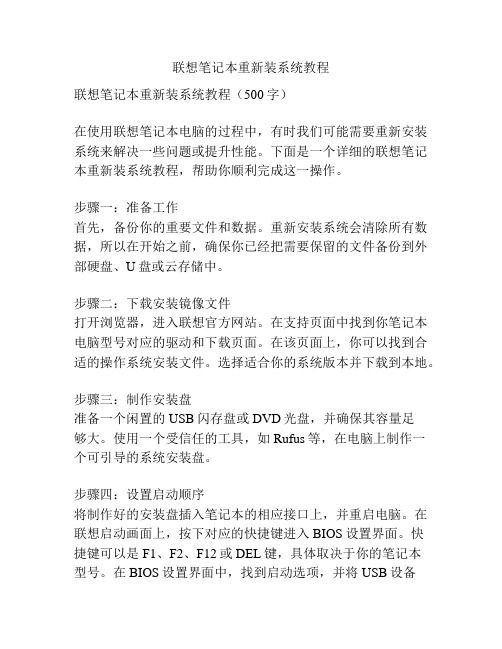
联想笔记本重新装系统教程联想笔记本重新装系统教程(500字)在使用联想笔记本电脑的过程中,有时我们可能需要重新安装系统来解决一些问题或提升性能。
下面是一个详细的联想笔记本重新装系统教程,帮助你顺利完成这一操作。
步骤一:准备工作首先,备份你的重要文件和数据。
重新安装系统会清除所有数据,所以在开始之前,确保你已经把需要保留的文件备份到外部硬盘、U盘或云存储中。
步骤二:下载安装镜像文件打开浏览器,进入联想官方网站。
在支持页面中找到你笔记本电脑型号对应的驱动和下载页面。
在该页面上,你可以找到合适的操作系统安装文件。
选择适合你的系统版本并下载到本地。
步骤三:制作安装盘准备一个闲置的USB闪存盘或DVD光盘,并确保其容量足够大。
使用一个受信任的工具,如Rufus等,在电脑上制作一个可引导的系统安装盘。
步骤四:设置启动顺序将制作好的安装盘插入笔记本的相应接口上,并重启电脑。
在联想启动画面上,按下对应的快捷键进入BIOS设置界面。
快捷键可以是F1、F2、F12或DEL键,具体取决于你的笔记本型号。
在BIOS设置界面中,找到启动选项,并将USB设备或光盘设为启动优先级最高的选项。
步骤五:重新安装系统保存设置并退出BIOS界面。
笔记本电脑将会从安装盘上启动,并进入系统安装界面。
在这个界面上,按照屏幕上的提示选择适当的语言、操作系统版本和安装类型(自定义或升级)。
确保你选择的是自定义安装,以便完全清除旧的系统。
接下来,选择安装位置,可以删除现有分区并创建一个新的分区。
选择新分区后,单击“下一步”按钮,系统将开始重新安装。
整个过程可能需要一段时间,取决于你的系统和硬件配置。
步骤六:驱动程序安装系统重新安装完成后,你需要重新安装一些必要的驱动程序,以确保笔记本电脑正常运行。
使用预先下载好的驱动文件,逐个安装所有的驱动程序。
步骤七:恢复数据安装完驱动程序后,你可以开始将之前备份的数据恢复到电脑中。
将备份的文件复制到合适的位置,或者使用系统还原功能来恢复整个文件夹或分区。
笔记本重新装系统教程

笔记本重新装系统教程笔记本重新装系统教程随着时间的推移,笔记本电脑可能会因为各种原因而变得缓慢,或者出现其他问题。
在这种情况下,重新安装操作系统可能是一个解决问题的好办法。
本教程将向你展示如何重新装系统,以恢复笔记本电脑的性能。
步骤一:备份数据重新安装操作系统将会清除硬盘上的所有数据,所以在开始操作之前,请务必备份好重要的文件和数据。
你可以使用外部存储设备,如硬盘或U盘,将文件复制到其中。
步骤二:获取安装媒体在重新安装系统之前,你需要获取相应的安装媒体。
许多笔记本电脑附带了一个恢复分区或系统恢复光盘。
如果你没有这些工具,你可以在操作系统的官方网站上下载合适的安装文件,然后将其写入U盘或光盘。
步骤三:准备启动将安装媒体插入笔记本电脑中,并启动系统。
进入BIOS设置菜单,修改启动选项,确保从安装媒体启动。
每个笔记本的BIOS设置方法可能有所不同,你可以在用户手册或官方网站上找到相应的指导。
步骤四:开始安装一旦设置完毕,重新启动电脑。
系统将从安装媒体启动,并显示安装界面。
按照屏幕上的提示进行操作。
首先,你需要选择安装语言和地区设置。
步骤五:选择安装类型在安装类型选项中,你可以选择“自定义”或“快速安装”。
如果你想自定义分区和设置,选择“自定义”。
否则,选择“快速安装”以进行默认安装。
步骤六:分区如果选择了“自定义”安装类型,系统会显示硬盘分区。
在这里,你可以创建、删除和格式化分区。
确保将系统安装到一个干净的分区上,并选择适当的文件系统(通常是NTFS)。
步骤七:等待安装完成一旦完成分区,系统将开始安装操作系统。
这可能需要一些时间,取决于你的硬件和操作系统的大小。
请耐心等待,不要中途关闭电脑。
步骤八:设置和配置当安装完成后,系统会提示你设置用户名、密码和其他相关设置。
根据个人需求进行设置,并确保记住账户信息。
完成设置后,系统将自动启动。
步骤九:安装驱动程序和更新重新安装操作系统后,你可能需要手动安装一些硬件驱动程序,如显卡驱动、声卡驱动等。
笔记本电脑重装系统教程

笔记本电脑重装系统教程重装笔记本电脑系统是一项常见的维护操作,可以解决系统出现故障或者变得缓慢的问题。
以下是一个简单的笔记本电脑重装系统的教程,供参考。
第一步:备份数据重装系统会将计算机恢复到出厂设置,因此很重要的一步是备份重要的文件和数据。
可以将它们存储在外部硬盘、云存储或其他安全的地方。
第二步:准备安装介质获取适用于笔记本电脑的操作系统安装介质,可以是光盘、U盘或者从官方网站上下载的ISO文件。
确保安装介质与你的笔记本电脑兼容。
第三步:选择安装方式根据你的需求选择合适的安装方式。
你可以选择完全清除硬盘并重新安装操作系统,也可以选择保留一些文件和设置。
第四步:进入启动菜单重启笔记本电脑并根据品牌不同,按下F2、F12或者其他指定键进入启动菜单。
在启动菜单中,选择从光盘或U盘启动。
第五步:根据操作系统的引导步骤进行安装根据安装介质上的引导步骤,开始安装操作系统。
通常会选择系统语言、接受许可协议并选择安装类型(完全清除磁盘或保留一些文件和设置)。
第六步:等待安装完成安装过程可能需要一段时间,请耐心等待。
系统会自动重启几次。
第七步:设置操作系统在安装完成后,系统会进入一系列设置阶段。
根据提示,设置计算机名称、用户名和密码,并选择网络设置。
第八步:安装驱动程序和软件安装操作系统后,笔记本电脑可能需要安装适合的驱动程序以及你需要的软件。
可以使用原装驱动光盘、厂商提供的驱动程序下载工具或者从官方网站上下载。
第九步:恢复数据在重装系统后,可以将之前备份的数据恢复到计算机中。
可以通过拖放、复制粘贴或者使用备份工具进行恢复。
以上就是关于笔记本电脑重装系统的简单教程。
请在操作系统之前备份好重要的数据,并确保正确选择合适的安装方式。
重装系统后,记得安装驱动程序和需要的软件,并恢复之前备份的数据。
联想笔记本装系统教程
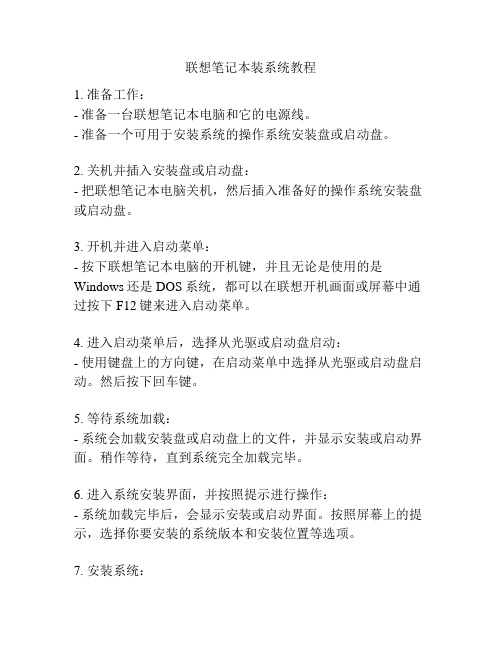
联想笔记本装系统教程1. 准备工作:- 准备一台联想笔记本电脑和它的电源线。
- 准备一个可用于安装系统的操作系统安装盘或启动盘。
2. 关机并插入安装盘或启动盘:- 把联想笔记本电脑关机,然后插入准备好的操作系统安装盘或启动盘。
3. 开机并进入启动菜单:- 按下联想笔记本电脑的开机键,并且无论是使用的是Windows还是DOS系统,都可以在联想开机画面或屏幕中通过按下F12键来进入启动菜单。
4. 进入启动菜单后,选择从光驱或启动盘启动:- 使用键盘上的方向键,在启动菜单中选择从光驱或启动盘启动。
然后按下回车键。
5. 等待系统加载:- 系统会加载安装盘或启动盘上的文件,并显示安装或启动界面。
稍作等待,直到系统完全加载完毕。
6. 进入系统安装界面,并按照提示进行操作:- 系统加载完毕后,会显示安装或启动界面。
按照屏幕上的提示,选择你要安装的系统版本和安装位置等选项。
7. 安装系统:- 根据系统安装界面的提示,开始安装系统。
在安装过程中,可能需要进行一些设置和选择,如语言、区域和键盘布局等。
根据自己的需求,进行相应的操作。
8. 完成安装后,重启电脑:- 安装完成后,系统会提示你重启电脑。
按照提示,重启联想笔记本电脑。
9. 设置和配置新系统:- 完成重启后,联想笔记本电脑将进入新安装系统的初始设置。
按照系统的提示,进行网络连接、账户登录以及其他配置。
10. 安装驱动程序和更新系统:- 安装系统后,可能需要安装一些驱动程序,特别是联想笔记本电脑的特定驱动程序,以确保硬件能够正常工作。
同时,记得通过系统更新来获取最新的系统补丁和安全更新。
这些是联想笔记本电脑装系统的基本步骤,可能因操作系统版本和具体情况略有差别。
安装过程中请注意备份重要数据,以防数据丢失。
笔记本电脑做系统教程
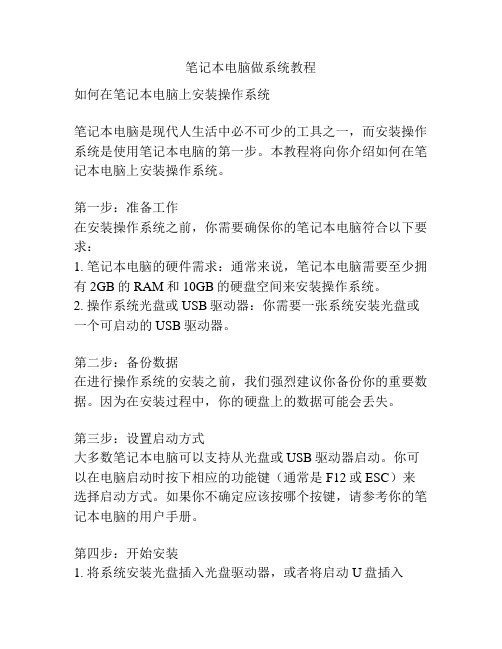
笔记本电脑做系统教程如何在笔记本电脑上安装操作系统笔记本电脑是现代人生活中必不可少的工具之一,而安装操作系统是使用笔记本电脑的第一步。
本教程将向你介绍如何在笔记本电脑上安装操作系统。
第一步:准备工作在安装操作系统之前,你需要确保你的笔记本电脑符合以下要求:1. 笔记本电脑的硬件需求:通常来说,笔记本电脑需要至少拥有2GB的RAM和10GB的硬盘空间来安装操作系统。
2. 操作系统光盘或USB驱动器:你需要一张系统安装光盘或一个可启动的USB驱动器。
第二步:备份数据在进行操作系统的安装之前,我们强烈建议你备份你的重要数据。
因为在安装过程中,你的硬盘上的数据可能会丢失。
第三步:设置启动方式大多数笔记本电脑可以支持从光盘或USB驱动器启动。
你可以在电脑启动时按下相应的功能键(通常是F12或ESC)来选择启动方式。
如果你不确定应该按哪个按键,请参考你的笔记本电脑的用户手册。
第四步:开始安装1. 将系统安装光盘插入光盘驱动器,或者将启动U盘插入USB接口。
2. 重启你的笔记本电脑,并等待启动。
3. 在启动时,选择光盘驱动器或USB驱动器作为启动设备。
4. 等待电脑加载系统文件,并按照屏幕上的提示进行操作。
5. 在安装过程中,你将需要选择你的安装语言和地区、同意软件许可协议,以及设置管理员账户和密码等。
6. 一路按照屏幕上的指引进行,直到安装完成。
第五步:驱动安装安装完操作系统后,你需要安装相关的驱动程序,以确保你的笔记本电脑的各项功能能够正常工作。
通常来说,你可以在笔记本电脑的官方网站上找到相关的驱动程序,并按照网站上的说明进行安装。
第六步:更新安装完成后,强烈建议你立即进行系统更新。
通过更新操作系统,你可以获取到最新的系统补丁和安全更新,以提升你的电脑安全性和性能。
总结:在笔记本电脑上安装操作系统并不复杂,只需一些基本的准备工作和按照屏幕提示进行操作即可。
但是在整个过程中,你需要确保备份你的重要数据,并注意选择正确的启动方式。
笔记本用光盘重装系统教程

笔记本用光盘重装系统教程笔记本用光盘重装系统教程一、为什么需要用光盘重装系统?以笔记本为例,长时间使用后可能会出现系统变慢、运行不稳定、病毒感染等问题。
为了解决这些问题,可以选择清除原有系统并重新安装操作系统。
而使用光盘重装系统是最常见且简便的方法之一。
二、准备工作1. 先备份重要数据:在重装系统之前,务必将重要的个人文件和数据备份到外部存储设备上,例如移动硬盘或U盘。
因为重装系统会清空电脑上的所有文件和设置。
2. 确认光盘驱动器:笔记本通常都有内置的光盘驱动器,要确保电脑上的光盘驱动器正常工作。
三、获取安装光盘1. 操作系统安装光盘:根据个人需求和电脑的配置,选择相应的操作系统安装光盘。
2. 光盘镜像文件:如果没有光盘,可以从官方网站或其他可信来源下载操作系统的光盘镜像文件,并将其刻录到光盘上。
四、设置重启顺序1. 关机:在重装系统之前,首先需要将电脑关机。
2. 进入BIOS设置:重新启动电脑,在开机过程中按下某个键(通常是F2、F8或Delete键)进入BIOS设置界面。
3. 设置启动顺序:在BIOS设置界面中,找到“Boot”或“启动”选项,将启动顺序设置为光盘驱动器第一位。
五、重装系统1. 插入光盘:将准备好的操作系统安装光盘插入光盘驱动器。
2. 重启电脑:保存BIOS设置后,重启电脑。
在开机过程中,系统会读取光盘上的安装文件。
3. 安装向导:根据安装向导提示,选择语言、时区、键盘布局等相关设置。
4. 格式化系统盘:在安装向导中,遇到“选择安装位置”时,选择删除原有的系统分区并创建一个新的分区用于安装操作系统。
这一步会清空原有的系统和文件。
5. 完成安装:按照安装向导提示,选择“下一步”或“继续”等按钮,安装过程中会自动完成系统文件的复制、设置的配置等操作。
6. 安装过程可能需要一段时间,请耐心等待直至安装完成。
六、系统设置与驱动安装1. 重新启动:在安装完成后,电脑会自动重新启动。
2. 进入系统:根据安装步骤的提示,进入操作系统。
笔记本怎么装系统教程
笔记本怎么装系统教程1. 准备工作:- 一台可用的电脑、笔记本或者手机- 一个空白的USB闪存驱动器(容量至少为8GB)2. 下载系统镜像:- 打开浏览器,访问官方网站下载系统镜像文件(例如Windows、Linux等)。
- 将系统镜像文件保存到计算机的指定位置,记住该位置。
3. 制作启动盘:- 将空白的USB闪存驱动器插入可用的USB接口。
- 打开电脑上的磁盘刻录工具(例如Rufus、Etcher等)。
- 在磁盘刻录工具中选择刚刚插入的USB闪存驱动器。
- 在磁盘刻录工具中选择之前下载好的系统镜像文件。
- 点击开始或刻录按钮,等待刻录过程完成。
4. 设置BIOS:- 重启笔记本电脑,同时按下特定的快捷键(通常是F2、F10、Del键)进入BIOS设置界面。
- 在BIOS设置界面中找到“启动顺序”或“Boot”选项,将USB 闪存驱动器调整到第一位。
- 保存设置并退出BIOS。
5. 安装系统:- 关闭电脑,将制作好的启动盘插入笔记本电脑。
- 开启笔记本电脑,进入系统安装界面。
- 按照界面提示选择合适的语言、时区、键盘布局等选项。
- 选择磁盘分区方式,并安装系统到指定的分区。
- 等待系统安装完成,并根据提示进行后续设置(例如创建账户、设置密码等)。
6. 更新驱动与系统:- 完成系统安装后,连接笔记本电脑到网络。
- 打开系统自动更新功能,下载与安装最新的系统更新和驱动程序。
- 重启电脑,确保所有的驱动程序被正确安装和更新。
7. 添加个人文件和软件:- 将备份好的个人文件(例如文档、照片、音乐等)复制到新系统中。
- 下载并安装使用常用软件和工具,以满足个人需求。
8. 完成:- 至此,你已经成功地将系统安装到笔记本电脑上,可以开始使用新系统。
记住定期进行系统备份和更新,以保持系统的稳定和安全。
注意:不同品牌和型号的笔记本电脑可能在进入BIOS设置和启动过程中有所区别,参考设备的用户手册或者官方网站获取更具体的信息。
苹果笔记本怎么装ios系统教程
苹果笔记本怎么装ios系统教程苹果笔记本是一款非常受欢迎的电脑设备,其操作系统是iOS。
iOS系统具有简单易用、稳定流畅和强大的功能,让用户可以更好地使用和管理自己的设备。
如果你想在苹果笔记本上安装iOS系统,下面是一个详细的教程。
步骤1:备份数据在开始安装iOS系统之前,务必备份你的数据。
你可以使用iCloud进行备份,也可以通过iTunes进行备份。
确保将文件、照片、文档、联系人和其他重要数据妥善保存。
步骤2:检查设备和系统要求确保你的苹果笔记本符合安装iOS系统的要求。
你可以在苹果官方网站上查找相关信息,以确保你的设备和系统支持。
步骤3:下载iOS安装程序登录苹果官方网站,在下载页面找到适用于你设备的iOS安装程序。
确保选择正确的版本,并点击下载。
步骤4:安装iOS系统下载完iOS安装程序后,双击运行程序并按照提示完成安装。
整个过程可能需要一些时间,请耐心等待。
步骤5:恢复数据在完成iOS系统安装后,你可以选择恢复之前备份的数据。
如果你使用了iCloud进行备份,你可以在设置中选择还原iCloud备份。
如果你使用了iTunes备份,可以在连接设备到电脑后,选择还原iTunes备份。
步骤6:设置和优化安装完iOS系统后,你需要进行一些设置和优化。
你可以根据个人需求调整系统设置,如Wi-Fi、密码、通知、iCloud等。
你还可以下载适合你的应用程序和工具来增强设备的功能和使用体验。
步骤7:更新系统在安装完iOS系统后,你可能还需要进行系统更新。
苹果公司会不断发布更新来提高系统性能和安全性。
你可以在设置中选择软件更新来更新系统。
步骤8:学习使用安装完iOS系统后,你可以开始学习如何使用它。
苹果公司提供了详细的使用指南,你可以通过官方网站、官方论坛或其他资源来学习如何使用和管理你的苹果笔记本。
通过以上步骤,你就可以在苹果笔记本上成功安装iOS系统。
记得备份数据、检查设备要求、下载安装程序、安装系统、恢复数据、设置和优化、更新系统和学习使用。
笔记本做win7系统教程
笔记本做win7系统教程Win7系统教程是为了帮助用户了解和使用Windows 7操作系统的功能的指南。
Windows 7是一种使用广泛的操作系统,因此对于初学者和新用户来说,学习如何使用Win7系统是一个很有意义的事情。
在本教程中,我将详细介绍Win7系统的各项功能和操作方法,以帮助读者更好地理解和使用该系统。
首先,我们来了解一下Win7系统的安装步骤。
打开笔记本电脑,插入含有Win7安装文件的光盘或USB设备。
重启电脑,按下相应的快捷键进入BIOS设置,将启动顺序更改为光驱或USB设备。
然后按照屏幕上的提示进行操作,选择合适的安装选项,并等待系统文件的复制和安装。
完成安装后,重新启动电脑,即可进入Win7系统界面。
接下来,我们来了解Win7系统的桌面和任务栏。
Win7系统的桌面是我们平时使用电脑时看到的主界面,它包含了各种图标和快捷方式,方便用户操作。
任务栏位于桌面底部,包含了开始菜单、程序图标、通知区域等功能。
开始菜单是Win7系统的核心功能之一,它包含了各种程序、文件夹和设置选项,用户可以通过开始菜单快速访问和打开它们。
Win7系统还支持多任务操作,即同时打开多个程序或文件,并在桌面上切换。
用户可以通过任务栏上的程序图标或使用Alt+Tab快捷键来在多个窗口之间切换。
还可以通过拖拽窗口边缘来调整窗口的大小和位置,以适应个人的工作习惯。
除了基本的桌面操作之外,Win7系统还提供了许多实用的功能和设置选项。
例如,用户可以通过开始菜单中的控制面板来更改显示设置、网络设置、声音设置等。
还可以通过开始菜单中的计算机选项来管理硬盘驱动器、打印机、外设等。
并通过系统的自动更新功能来获取最新的安全补丁和更新。
Win7系统还提供了一些高级功能,例如,用户可以通过系统还原功能来恢复到之前的系统状态,以避免数据丢失和系统崩溃。
还可以通过任务计划程序来定时执行特定的任务,例如备份文件、清理磁盘等。
此外,用户还可以通过本地安全策略编辑器来设置用户账户、访问控制和系统安全等。
dell笔记本安装系统安装教程
dell笔记本安装系统安装教程Dell笔记本安装系统详细教程Dell是一家世界著名的电子产品制造商,其笔记本电脑以其稳定性和性能而闻名。
在购买一台崭新的Dell笔记本电脑后,为了满足个人需求,你可能需要重新安装操作系统。
本文将介绍如何在Dell笔记本电脑上安装新系统的详细教程。
请按照以下步骤进行操作:步骤一:备份数据在安装新系统之前,强烈建议你备份所有重要的数据。
安装过程中可能会删除所有数据,所以确保将其保存在其他存储设备中,以防丢失。
步骤二:准备安装媒体为了安装新的操作系统,你需要准备一个可引导的安装媒体,如USB闪存驱动器或光盘。
如果你已经有了安装媒体,可以跳过这一步。
步骤三:设置启动菜单现在你需要进入Dell笔记本的启动菜单。
在笔记本电脑启动时,按下“F12”键(具体键位可能因型号而异)以进入启动菜单。
在菜单中,选择“Boot Device Menu”或类似选项来选择启动设备。
步骤四:选择启动设备在启动设备菜单中,选择你之前准备的安装媒体。
根据你的具体设备型号,可能有多个选项可供选择。
选择那个带有“USB”或“CD/DVD”字样的选项,并按下回车键以启动该设备。
步骤五:进入安装向导一旦启动设备准备就绪,你将进入操作系统的安装界面。
根据你的具体设备型号和安装媒体类型,你可能会看到不同的启动界面。
选择“Install”或“Upgrade”选项以继续安装过程。
步骤六:选择语言和时区在接下来的安装过程中,你需要选择安装语言和时区。
根据你的个人偏好进行选择,并按照屏幕上的指示完成设置。
步骤七:选择磁盘分区现在,你需要选择在Dell笔记本电脑上安装操作系统的磁盘分区。
你可以选择在现有分区上进行安装,也可以创建新的分区。
根据你的需求和硬盘空间,选择适当的选项,并按照屏幕上的指示完成设置。
步骤八:开始安装在确认磁盘分区后,你可以点击“安装”按钮以开始安装新的操作系统。
安装过程可能需要一段时间,所以请耐心等待。
- 1、下载文档前请自行甄别文档内容的完整性,平台不提供额外的编辑、内容补充、找答案等附加服务。
- 2、"仅部分预览"的文档,不可在线预览部分如存在完整性等问题,可反馈申请退款(可完整预览的文档不适用该条件!)。
- 3、如文档侵犯您的权益,请联系客服反馈,我们会尽快为您处理(人工客服工作时间:9:00-18:30)。
笔记本电脑装系统教程
笔记本电脑是现代人生活中必备的工具之一,而装系统是使用笔记本电脑的第一步。
下面是一份500字的笔记本电脑装系统教程,希望能对你有所帮助。
首先,我们需要准备安装系统所需的工具和软件。
首先是系统安装光盘或者U盘,你可以根据自己的需求选择Windows、MacOS或者Linux等操作系统。
其次是一个可靠的电源供应,保证你的笔记本电脑在整个安装过程中保持通电状态。
最后,准备一个可靠的互联网连接,以便在系统安装完成后更新系统和驱动程序。
一、备份重要数据。
在进行系统安装之前,我们首先需要备份重要数据。
可通过将文件复制到外部存储设备或者使用云存储服务来实现。
因为系统安装过程中有可能会格式化硬盘分区,这样会导致数据丢失。
二、进入BIOS设置。
重启笔记本电脑后,按下相应的按键
(通常是DEL、F2或者F10)来进入BIOS设置界面。
在
BIOS设置界面中,我们需要将启动设备设置为光盘或者U盘。
三、安装系统。
将系统安装光盘或者U盘插入电脑,并重新
启动电脑。
系统安装程序会自动引导你进入安装界面。
根据安装程序的提示,选择安装语言、键盘布局以及相应的操作系统版本。
接下来,选择“自定义安装”或者“高级安装”选项,以便
对硬盘进行分区和格式化操作。
在分区时,我们可以根据需要选择系统分区和数据分区。
四、安装驱动程序。
在系统安装完成后,我们需要安装笔记本电脑的相应驱动程序。
这些驱动程序通常可以从笔记本厂商的官方网站上下载。
首先,通过互联网连接下载并安装网络驱动程序,以便在后续安装过程中获得互联网连接。
然后,安装显卡、声卡、无线网卡等其他硬件驱动程序。
最后,重启电脑以使所有驱动程序生效。
五、系统更新和软件安装。
在安装完系统和驱动程序后,我们需要通过系统更新来更新系统和安装缺失的更新包。
在更新过程中,要确保互联网连接的稳定性。
然后,根据个人需要安装其他软件,如办公软件、浏览器、防护软件等。
六、恢复数据。
在完成系统安装、驱动程序安装和软件安装之后,我们可以将之前备份的重要数据复制回笔记本电脑中。
以上就是一份简单的笔记本电脑装系统教程,希望能对你有所帮助。
但请注意,在进行系统安装之前,请确保已备份重要数据,并仔细阅读并理解操作手册和安装过程中的提示。
希望你能顺利安装系统,使用自己的笔记本电脑!。
